
范例概述:
本范例是为一个已有的装配体创建防尘罩(图8.12.1)的范例,具有很强的实用性,其中借助已有特征来创建新特征的方法包含有TOP–DOWN的设计思想,这一点尤其值得借鉴和学习。
Task1.创建工作目录
为了便于用户管理机箱内部组件,建议用户首先应创建一个文件夹,在工作过程中将创建的所有零件模型保存在此文件夹中。在本章节中,用户创建的所有组件都在D:\sest5.4\work\ch08.12目录中。
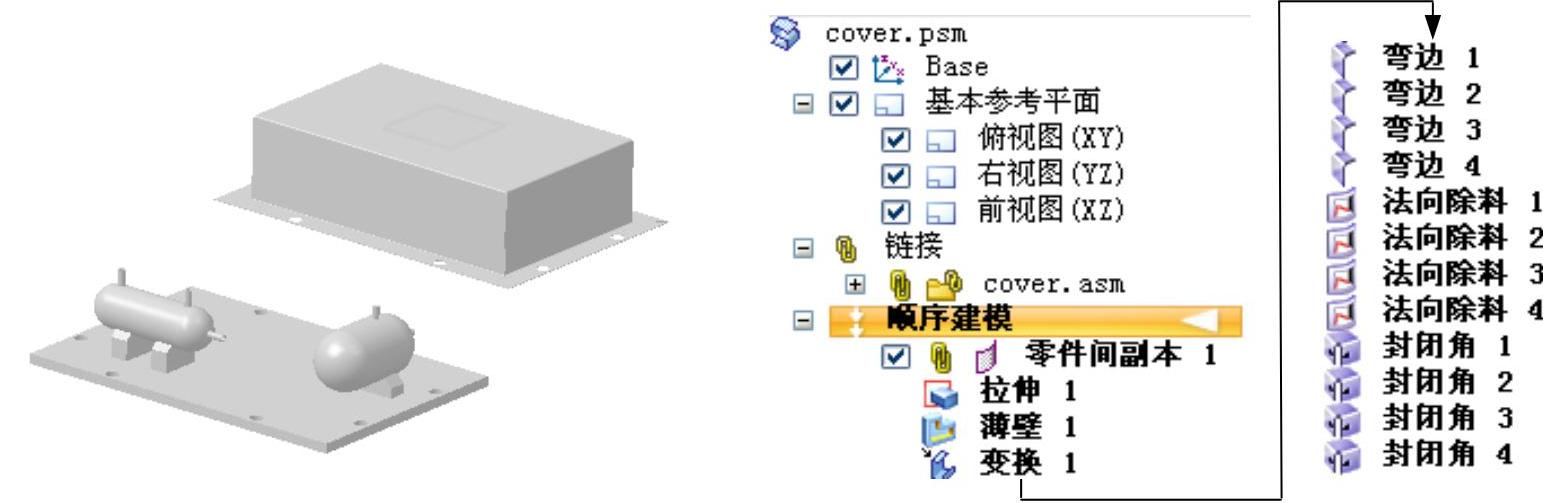
图8.12.1 零件模型及模型树
Task2.新建外罩总体装配文件
Step1.选择下拉菜单
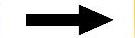

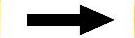
 命令,新建一个总装配模型文件。
命令,新建一个总装配模型文件。
Step2.保存装配模型文件,并命名为cover。
Task3.导入原始文件
Step1.单击路径查找器中的“零件库”按钮 ,在“零件库”对话框区域的下拉列表中设定装配的工作路径为D:\sest5.4\work\ch08.12。
,在“零件库”对话框区域的下拉列表中设定装配的工作路径为D:\sest5.4\work\ch08.12。
Step2.在“零件库”对话框中选中pipe_ok装配文件。按住鼠标左键将其拖动至绘图区域,在图形区合适的位置处松开鼠标左键,即可把零件放置到默认位置。
Task4.创建钣金外罩
Step1.新建钣金件模型。
(1)选择命令。在“主页”功能选项卡“装配”区域中单击“原位新建零件”按钮 ,系统弹出的“原位新建零件”对话框。
,系统弹出的“原位新建零件”对话框。
(2)在 下拉列表中选择
下拉列表中选择 选项;在
选项;在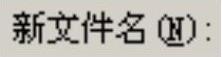 文本框中输入cover;在
文本框中输入cover;在 区域中选中
区域中选中 单选项;然后单击
单选项;然后单击 按钮。
按钮。
Step2.设置材料表。选择下拉菜单
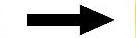
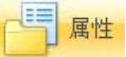
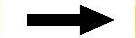
 命令,系统弹出“Solid Edge材料表”对话框,在“Solid Edge材料表”对话框中单击
命令,系统弹出“Solid Edge材料表”对话框,在“Solid Edge材料表”对话框中单击 选项卡,在
选项卡,在 文本框中输入值2.0,在
文本框中输入值2.0,在 文本框中输入值2.0,其他选项采用系统默认设置;单击
文本框中输入值2.0,其他选项采用系统默认设置;单击 按钮,完成设置。
按钮,完成设置。
Step3.将关键几何复制到刚创建的钣金外罩零件(cover)。在“主页”功能选项卡“剪贴板”区域中单击 按钮,选择
按钮,选择 命令;系统弹出“零件间复制”命令条;在系统的提示下,在模型树中选择plate零件;然后选取图8.12.2所示的零件模型表面,单击右键;单击
命令;系统弹出“零件间复制”命令条;在系统的提示下,在模型树中选择plate零件;然后选取图8.12.2所示的零件模型表面,单击右键;单击 按钮,所选的模型表面便复制到cover.psm中。
按钮,所选的模型表面便复制到cover.psm中。
Step4.切换至零件环境。选择下拉菜单
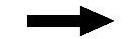

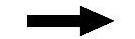
 命令,进入零件环境。
命令,进入零件环境。
Step5.创建图8.12.3所示的拉伸特征1。
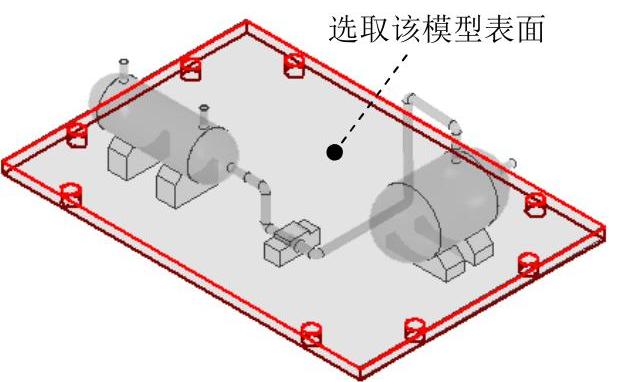
图8.12.2 选取模型表面
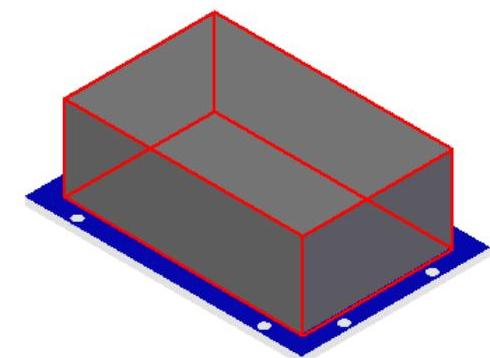
图8.12.3 拉伸特征1
(1)选择命令。在“主页”功能选项卡“实体”工具栏下拉列表中单击“拉伸”按钮 。
。
(2)定义特征的截面草图。在系统 的提示下,选取图8.12.4所示的零件间复制的模型表面为草图平面,绘制图8.12.5所示的截面草图,单击“主页”操控板中的“关闭草图”按钮
的提示下,选取图8.12.4所示的零件间复制的模型表面为草图平面,绘制图8.12.5所示的截面草图,单击“主页”操控板中的“关闭草图”按钮 ,退出草图绘制环境。
,退出草图绘制环境。
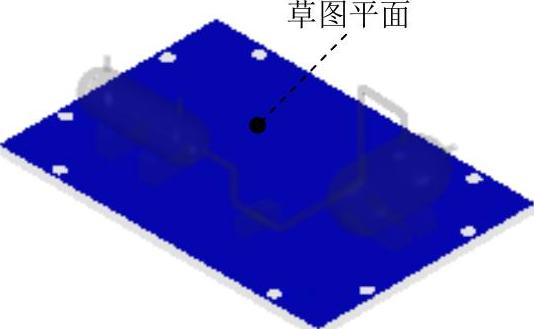
图8.12.4 定义草图平面
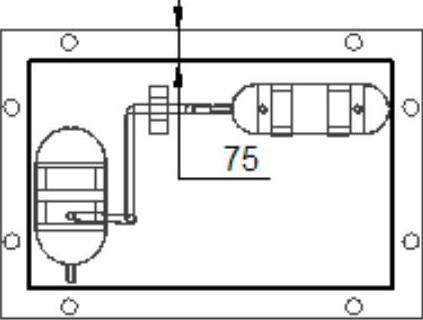
图8.12.5 截面草图
(3)定义拉伸属性。在命令条单击 按钮定义拉伸深度,在
按钮定义拉伸深度,在 文本框中输入值330,并按Enter键,定义其拉伸方向向上,如图8.12.3所示。
文本框中输入值330,并按Enter键,定义其拉伸方向向上,如图8.12.3所示。
(4)单击 按钮,完成特征的创建。
按钮,完成特征的创建。
Step6.创建图8.12.6所示薄壁特征1(被复制的面已被隐藏)。在“主页”功能选项卡“实体”工具栏下拉列表中单击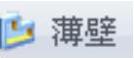 按钮;在命令条中
按钮;在命令条中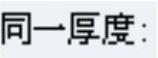 文本框中输入值2.0,并按Enter键;在系统提示下,选取图8.12.6所示的模型的表面为要移除的面,然后右击;在命令条中单击
文本框中输入值2.0,并按Enter键;在系统提示下,选取图8.12.6所示的模型的表面为要移除的面,然后右击;在命令条中单击 按钮显示其结果,并单击
按钮显示其结果,并单击 按钮,完成特征的创建。
按钮,完成特征的创建。
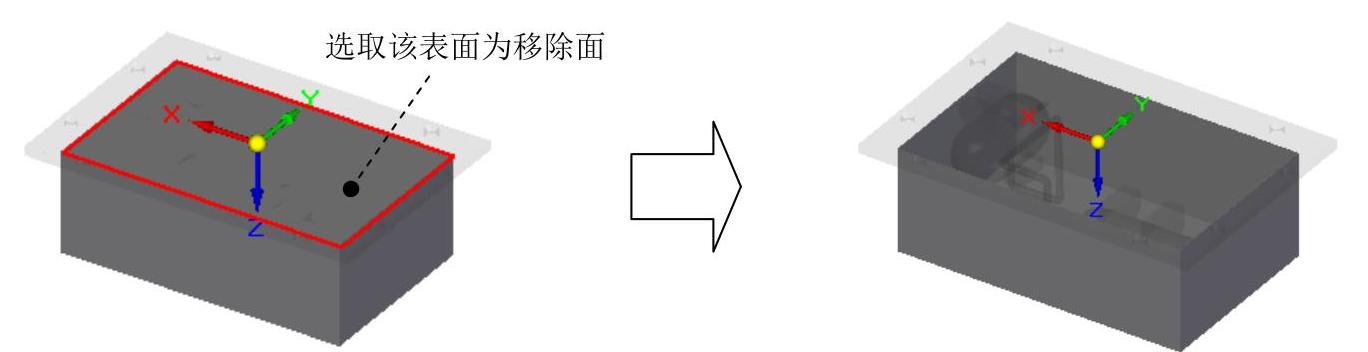
图8.12.6 薄壁特征1
Step7.切换至钣金环境。选择下拉菜单
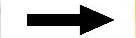


 命令,进入钣金环境。
命令,进入钣金环境。
Step8.将实体转换为钣金。选择下拉菜单
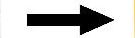
 命令;选取图8.12.7所示的模型表面为基本面,然后在弹出的“Solid Edge”对话框中单击
命令;选取图8.12.7所示的模型表面为基本面,然后在弹出的“Solid Edge”对话框中单击 按钮;选取图8.12.7所示的四条边线为撕裂边;单击
按钮;选取图8.12.7所示的四条边线为撕裂边;单击 按钮,完成特征的创建。
按钮,完成特征的创建。
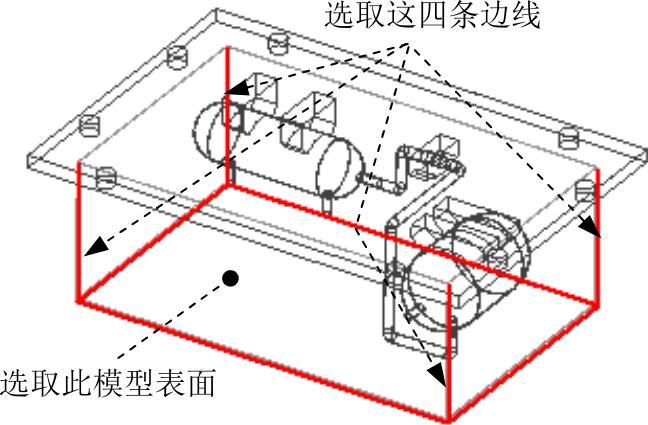
图8.12.7 变换特征
Step9.创建图8.12.8所示的弯边特征1。
(1)选择命令。在“主页”功能选项卡“钣金”工具栏下拉列表中单击“弯边”按钮 。
。
(2)定义附着边。选取图8.12.9所示的模型边线为附着边。
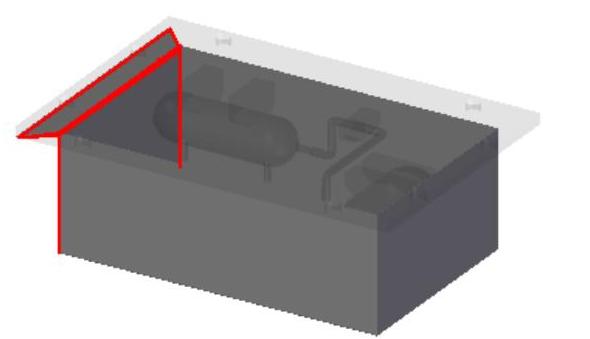
图8.12.8 弯边特征1

图8.12.9 定义附着边
(3)定义弯边类型。在命令条中单击“全宽”按钮 ;在
;在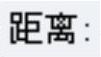 文本框中输入值75,在
文本框中输入值75,在 文本框中输入值90,单击“内部尺寸标注”按钮
文本框中输入值90,单击“内部尺寸标注”按钮 和“内侧材料”按钮
和“内侧材料”按钮 ,调整弯边侧方向向外,如图8.12.8所示。
,调整弯边侧方向向外,如图8.12.8所示。
(4)定义弯边尺寸。单击“轮廓步骤”按钮 ,编辑草图尺寸如图8.12.10所示,单击
,编辑草图尺寸如图8.12.10所示,单击 按钮,退出草图绘制环境。
按钮,退出草图绘制环境。
(5)定义折弯半径及止裂槽参数。采用系统默认设置。
(6)单击 按钮,完成特征的创建。
按钮,完成特征的创建。
Step10.创建图8.12.11所示的弯边特征2。
(1)选择命令。在“主页”功能选项卡“钣金”工具栏下拉列表中单击“弯边”按钮 。
。
(2)定义附着边。选取图8.12.12所示的模型边线为附着边。
(3)定义弯边类型。在命令条中单击“全宽”按钮 ;在
;在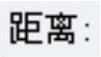 文本框中输入值75,在
文本框中输入值75,在 文本框中输入值90,单击“内部尺寸标注”按钮
文本框中输入值90,单击“内部尺寸标注”按钮 和“内侧材料”按钮
和“内侧材料”按钮 ,调整弯边侧方向向外,如图8.12.11所示。
,调整弯边侧方向向外,如图8.12.11所示。
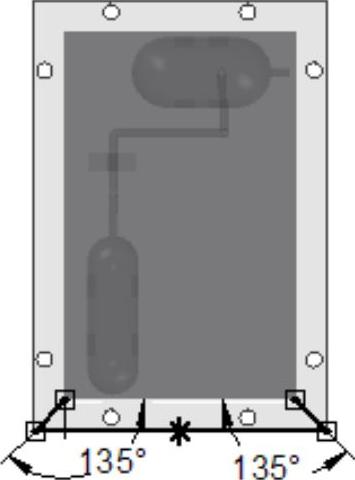
图8.12.10 编辑草图尺寸
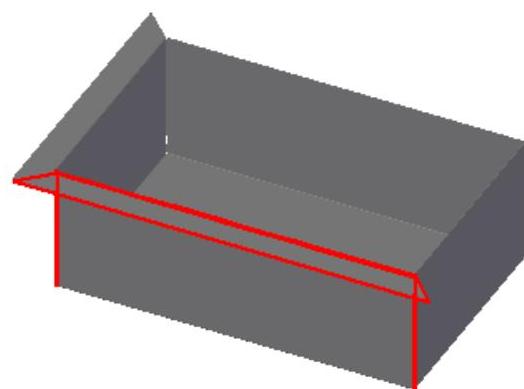
图8.12.11 弯边特征2
(4)定义弯边尺寸。单击“轮廓步骤”按钮 ,编辑草图尺寸如图8.12.13所示,单击
,编辑草图尺寸如图8.12.13所示,单击 按钮,退出草图绘制环境。
按钮,退出草图绘制环境。
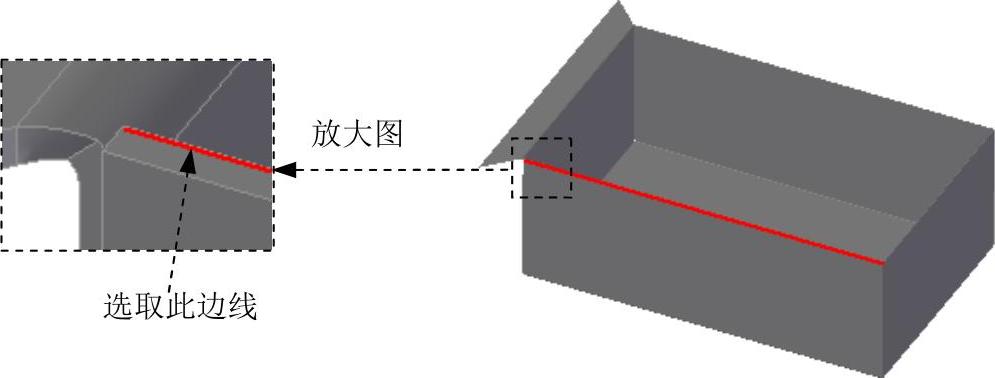
图8.12.12 定义附着边
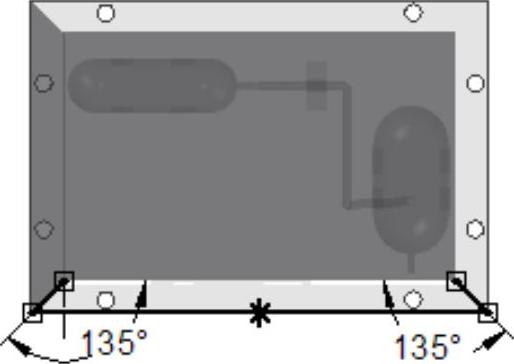
图8.12.13 编辑草图尺寸
(5)定义折弯半径及止裂槽参数。采用系统默认设置。
(6)单击 按钮,完成特征的创建。
按钮,完成特征的创建。
Step11.创建图8.12.14所示的弯边特征3。
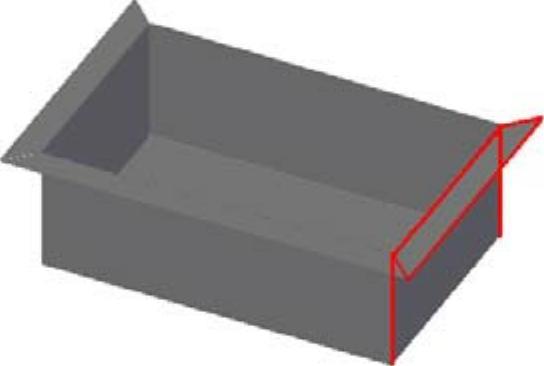
图8.12.14 弯边特征3
(1)选择命令。在“主页”功能选项卡“钣金”工具栏下拉列表中单击“弯边”按钮 。
。
(2)定义附着边。选取图8.12.15所示的模型边线为附着边。
(3)定义弯边类型。在命令条中单击“全宽”按钮 ;在
;在 文本框中输入值75,在
文本框中输入值75,在 文本框中输入值90,单击“内部尺寸标注”按钮
文本框中输入值90,单击“内部尺寸标注”按钮 和“内侧材料”按钮
和“内侧材料”按钮 ,调整弯边侧方向向外,如图8.12.14所示。
,调整弯边侧方向向外,如图8.12.14所示。
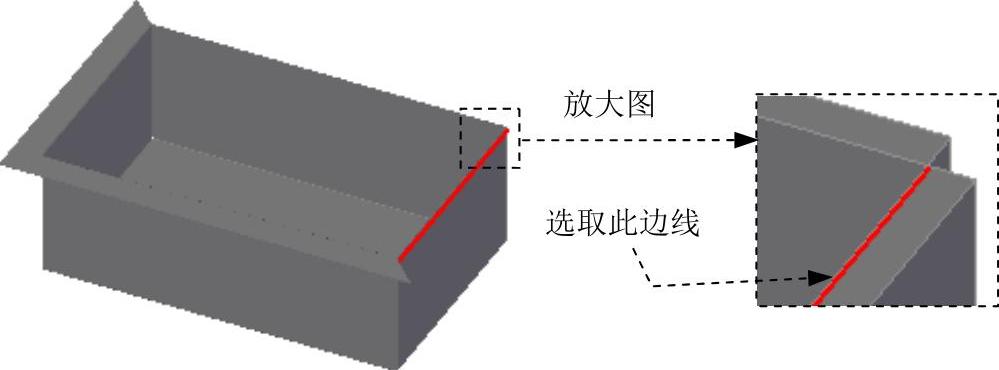
图8.12.15 定义附着边
(4)定义弯边尺寸。单击“轮廓步骤”按钮 ,编辑草图尺寸如图8.12.16所示,单击
,编辑草图尺寸如图8.12.16所示,单击 按钮,退出草图绘制环境。(www.xing528.com)
按钮,退出草图绘制环境。(www.xing528.com)
(5)定义折弯半径及止裂槽参数。采用系统默认设置。
(6)单击 按钮,完成特征的创建。
按钮,完成特征的创建。
Step12.创建图8.12.17所示的弯边特征4。

图8.12.16 编辑草图尺寸
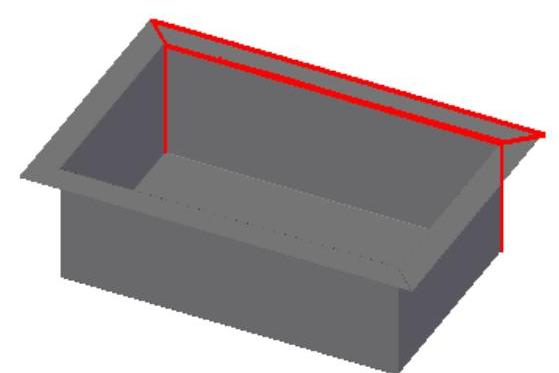
图8.12.17 弯边特征4
(1)选择命令。在“主页”功能选项卡“钣金”工具栏下拉列表中单击“弯边”按钮 。
。
(2)定义附着边。选取图8.12.18所示的模型边线为附着边。
(3)定义弯边类型。在命令条中单击“全宽”按钮 ;在
;在 文本框中输入值75,在
文本框中输入值75,在 文本框中输入值90,单击“内部尺寸标注”按钮
文本框中输入值90,单击“内部尺寸标注”按钮 和“内侧材料”按钮
和“内侧材料”按钮 ,调整弯边侧方向向外,如图8.12.17所示。
,调整弯边侧方向向外,如图8.12.17所示。
(4)定义弯边尺寸。单击“轮廓步骤”按钮 ,编辑草图尺寸如图8.12.19所示,单击
,编辑草图尺寸如图8.12.19所示,单击 按钮,退出草图绘制环境。
按钮,退出草图绘制环境。
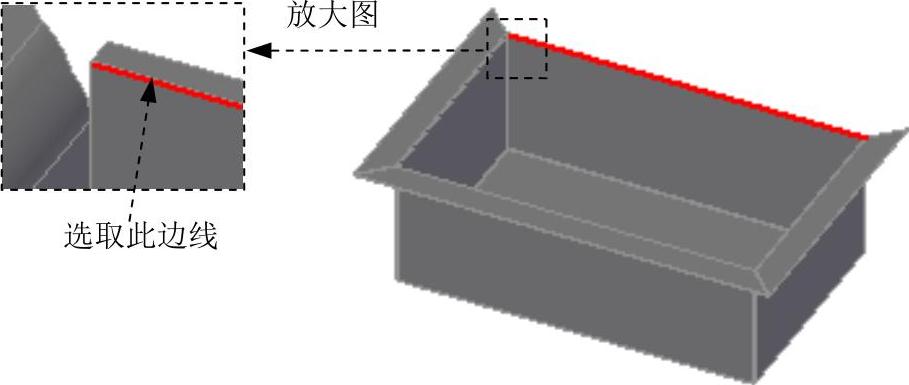
图8.12.18 定义附着边
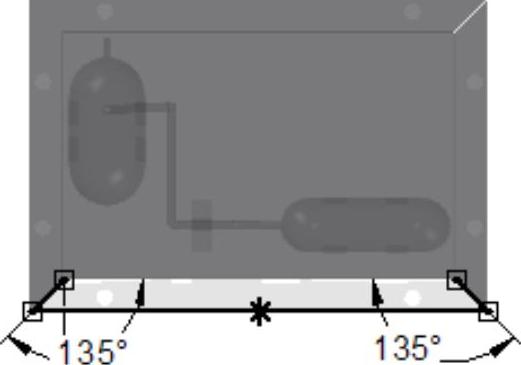
图8.12.19 编辑草图尺寸
(5)定义折弯半径及止裂槽参数。采用系统默认设置。
(6)单击 按钮,完成特征的创建。
按钮,完成特征的创建。
Step13.创建图8.12.20所示法向除料特征1。
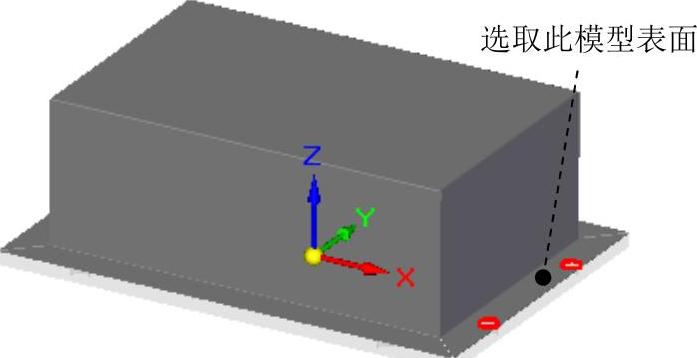
图8.12.20 法向除料特征1
(1)选择命令。在“主页”功能选项卡“钣金”工具栏下拉列表中单击 按钮,选择
按钮,选择 命令。
命令。
(2)定义特征的截面草图。
①选取草图平面。在系统 的提示下,选取图8.12.20所示的模型表面为草图平面。
的提示下,选取图8.12.20所示的模型表面为草图平面。
②绘制图8.12.21所示的截面草图。
③单击“主页”操控板中的“关闭草图”按钮 ,退出草图绘制环境。
,退出草图绘制环境。
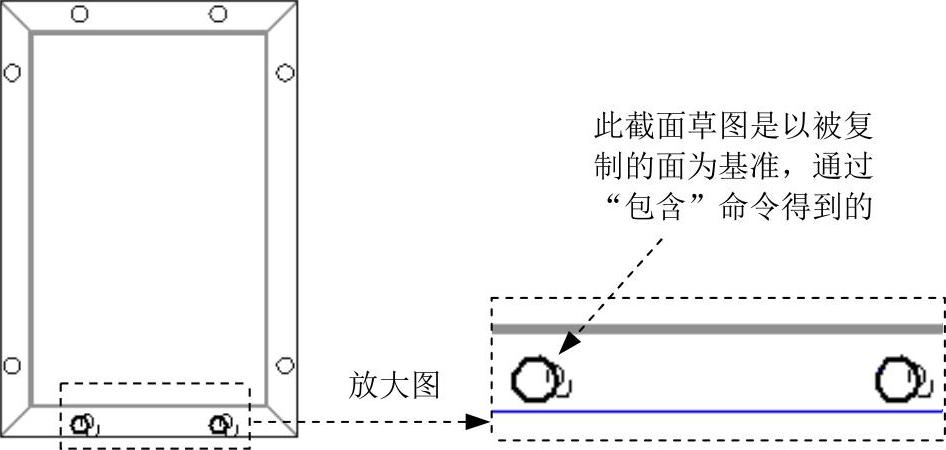
图8.12.21 截面草图
(3)定义法向除料特征属性。在命令条中单击“厚度剪切”按钮 和“贯通”按钮
和“贯通”按钮 ,并将移除方向调整至图8.12.22所示的方向。
,并将移除方向调整至图8.12.22所示的方向。
(4)单击 按钮,完成特征的创建。
按钮,完成特征的创建。
Step14.创建图8.12.23所示法向除料特征2。
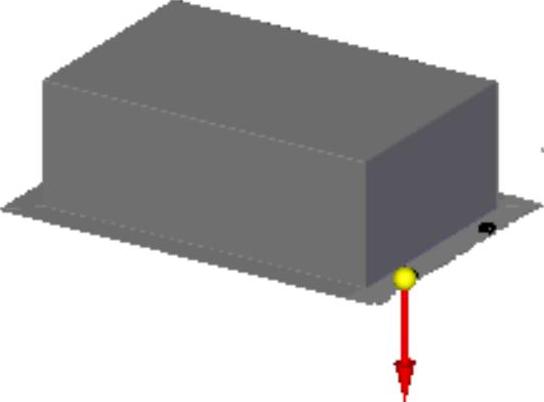
图8.12.22 定义移除方向
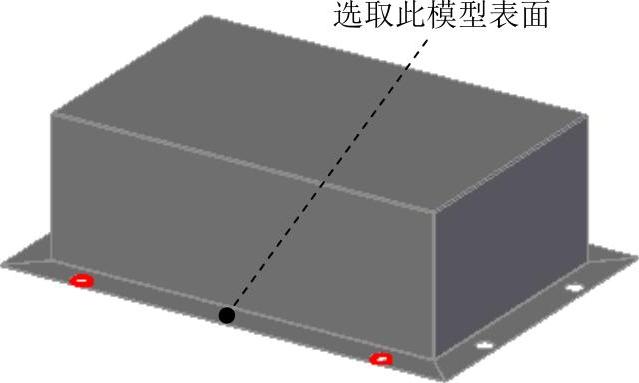
图8.12.23 法向除料特征2
(1)选择命令。在“主页”功能选项卡“钣金”工具栏下拉列表中单击 按钮,选择
按钮,选择 命令。
命令。
(2)定义特征的截面草图。在系统 的提示下,选取图8.12.23所示的模型表面为草图平面,绘制图8.12.24所示的截面草图,单击“主页”操控板中的“关闭草图”按钮
的提示下,选取图8.12.23所示的模型表面为草图平面,绘制图8.12.24所示的截面草图,单击“主页”操控板中的“关闭草图”按钮 ,退出草图绘制环境。
,退出草图绘制环境。
(3)定义法向除料特征属性。在命令条中单击“厚度剪切”按钮 和“贯通”按钮
和“贯通”按钮 ,并将移除方向调整至图8.12.25所示的方向。
,并将移除方向调整至图8.12.25所示的方向。
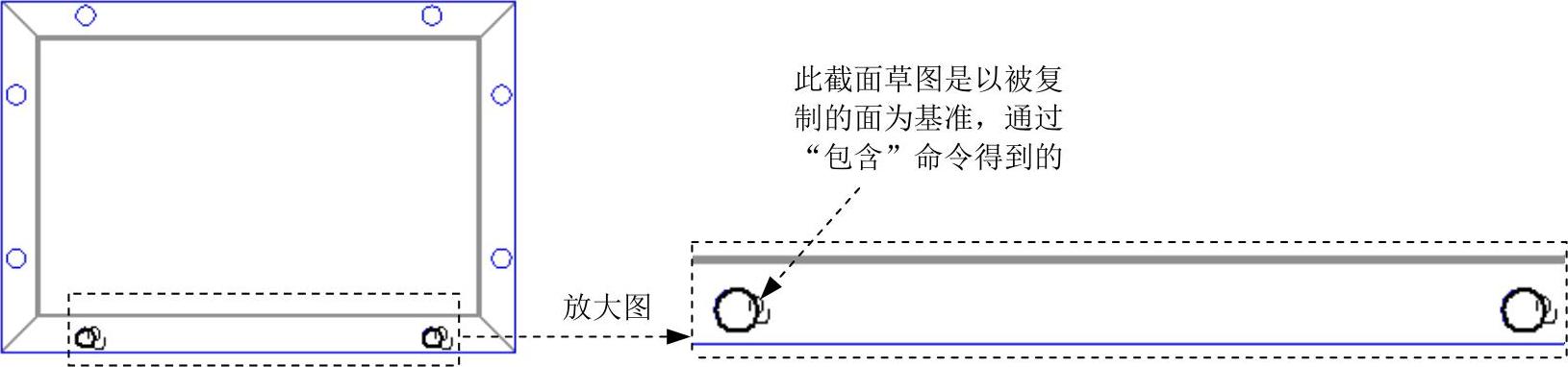
图8.12.24 截面草图
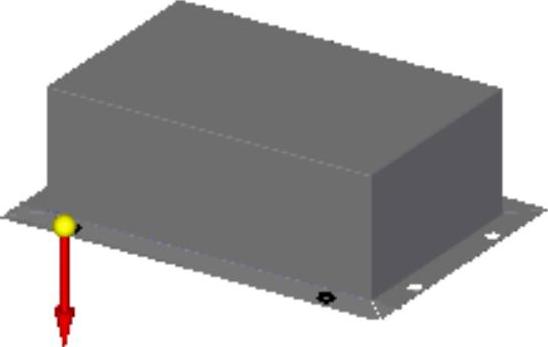
图8.12.25 定义移除方向
(4)单击 按钮,完成特征的创建。
按钮,完成特征的创建。
Step15.创建图8.12.26所示法向除料特征3。在“主页”功能选项卡“钣金”工具栏下拉列表中单击 按钮,选择
按钮,选择 命令;在系统
命令;在系统 的提示下,选取图8.12.26所示的模型表面为草图平面,绘制图8.12.27所示的截面草图,单击“主页”操控板中的“关闭草图”按钮
的提示下,选取图8.12.26所示的模型表面为草图平面,绘制图8.12.27所示的截面草图,单击“主页”操控板中的“关闭草图”按钮 ,退出草图绘制环境;在命令条中单击“厚度剪切”按钮
,退出草图绘制环境;在命令条中单击“厚度剪切”按钮 和“贯通”按钮
和“贯通”按钮 ,并将移除方向调整至图8.12.28所示的方向;单击
,并将移除方向调整至图8.12.28所示的方向;单击 按钮,完成特征的创建。
按钮,完成特征的创建。
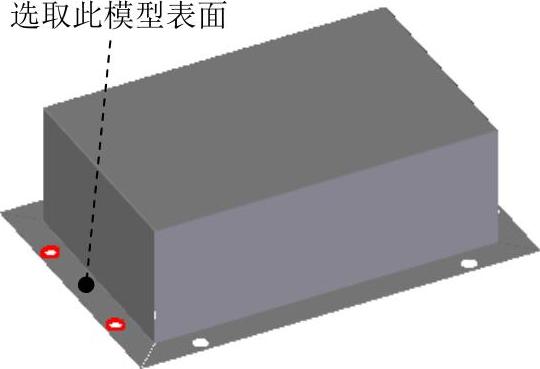
图8.12.26 法向除料特征3
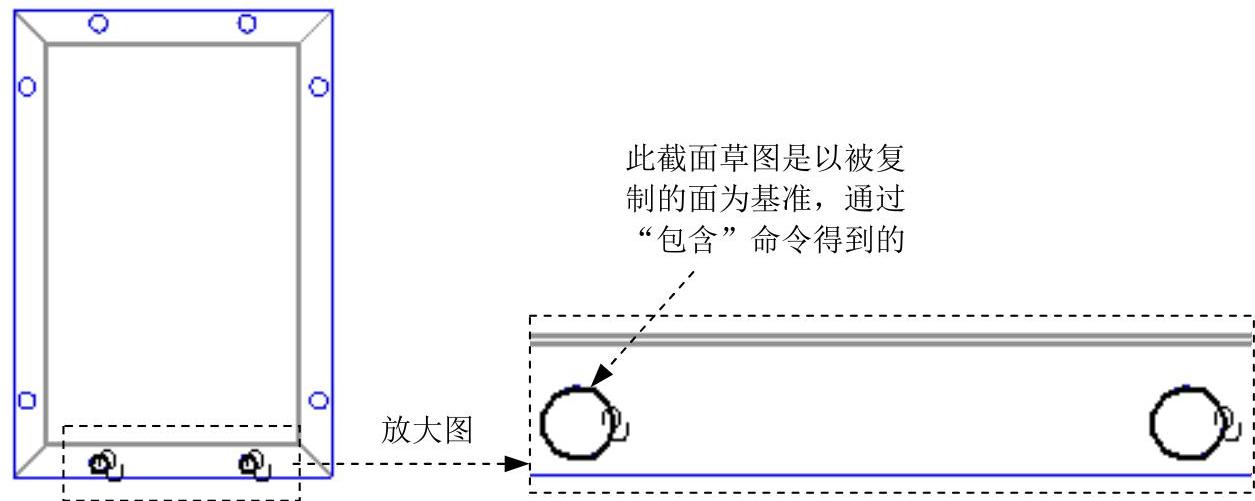
图8.12.27 截面草图
Step16.创建图8.12.29所示法向除料特征4。

图8.12.28 定义移除方向
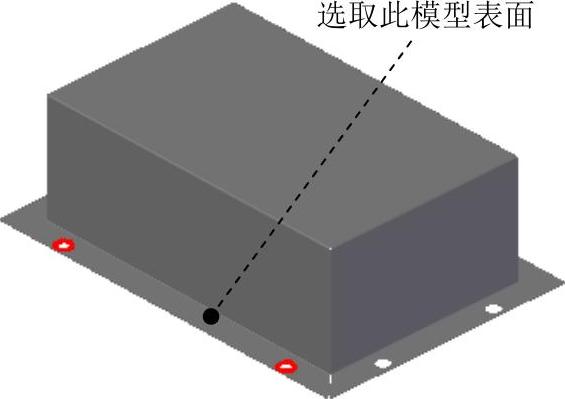
图8.12.29 法向除料特征4
(1)选择命令。在“主页”功能选项卡“钣金”工具栏下拉列表中单击 按钮,选择
按钮,选择 命令。
命令。
(2)定义特征的截面草图。在系统 的提示下,选取图8.12.29所示的模型表面为草图平面,绘制图8.12.30所示的截面草图,单击“主页”操控板中的“关闭草图”按钮
的提示下,选取图8.12.29所示的模型表面为草图平面,绘制图8.12.30所示的截面草图,单击“主页”操控板中的“关闭草图”按钮 ,退出草图绘制环境。
,退出草图绘制环境。
(3)定义法向除料特征属性。在命令条中单击“厚度剪切”按钮 和“贯通”按钮
和“贯通”按钮 ,并将移除方向调整至图8.12.31所示的方向。
,并将移除方向调整至图8.12.31所示的方向。
(4)单击 按钮,完成特征的创建。
按钮,完成特征的创建。
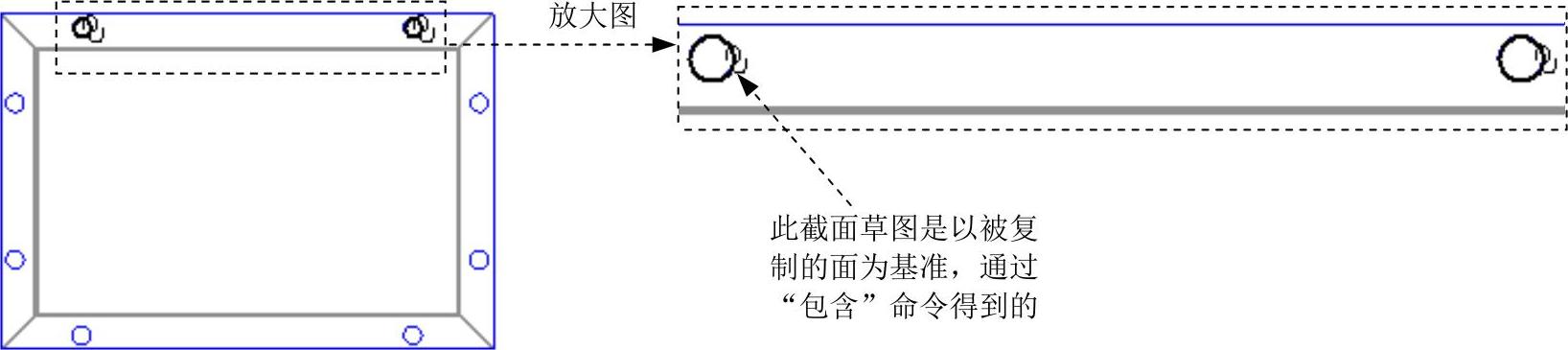
图8.12.30 截面草图
Step17.创建图8.12.32所示的封闭角特征1。
(1)选择命令。在“主页”功能选项卡“钣金”工具栏下拉列表中单击“封闭二折弯角”按钮 。
。
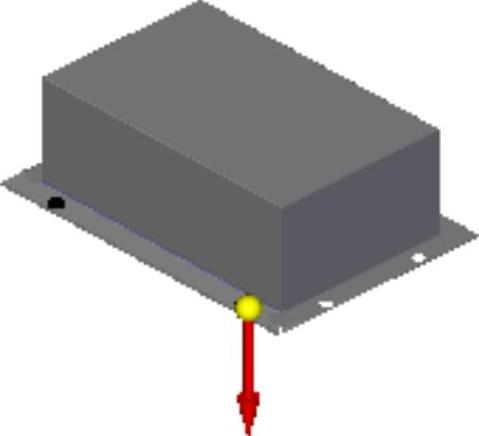
图8.12.31 定义移除方向
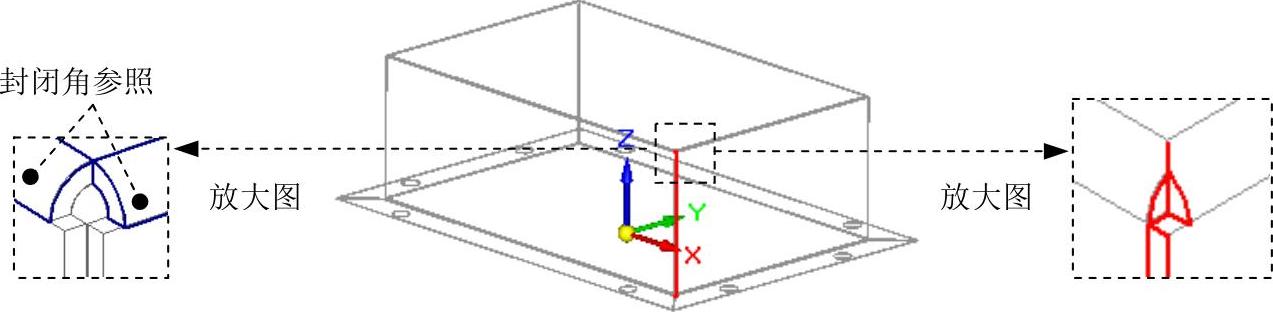
图8.12.32 封闭角特征1
(2)定义折弯至闭合。选取图8.12.32所示的相邻折弯特征为封闭角参照。
(3)定义封闭角属性。在“封闭二折弯角”命令条中单击“重叠”按钮 ;在
;在 下拉列表中选择
下拉列表中选择 选项,在
选项,在 文本框中输入值0,然后按Enter键。
文本框中输入值0,然后按Enter键。
(4)单击 按钮,完成特征的创建。
按钮,完成特征的创建。
Step18.参照Step17对图8.12.33所示的其余三个拐角分别创建“封闭二折弯角”特征,详细操作过程参见Step17。
注意:在选取相邻折弯特征为封闭角参照时,需注意选取的先后顺序。
Step19.保存cover.psm钣金件文件,并关闭返回。
Step20.保存cover_asm装配文件。
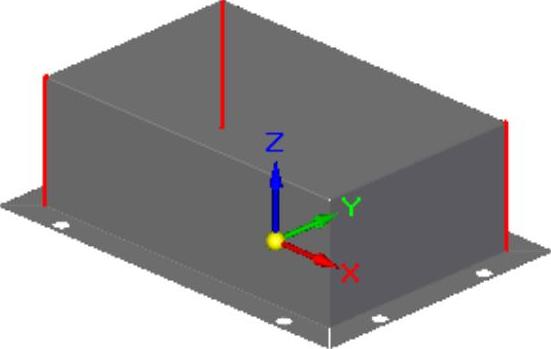
图8.12.33 其余封闭角特征
免责声明:以上内容源自网络,版权归原作者所有,如有侵犯您的原创版权请告知,我们将尽快删除相关内容。




